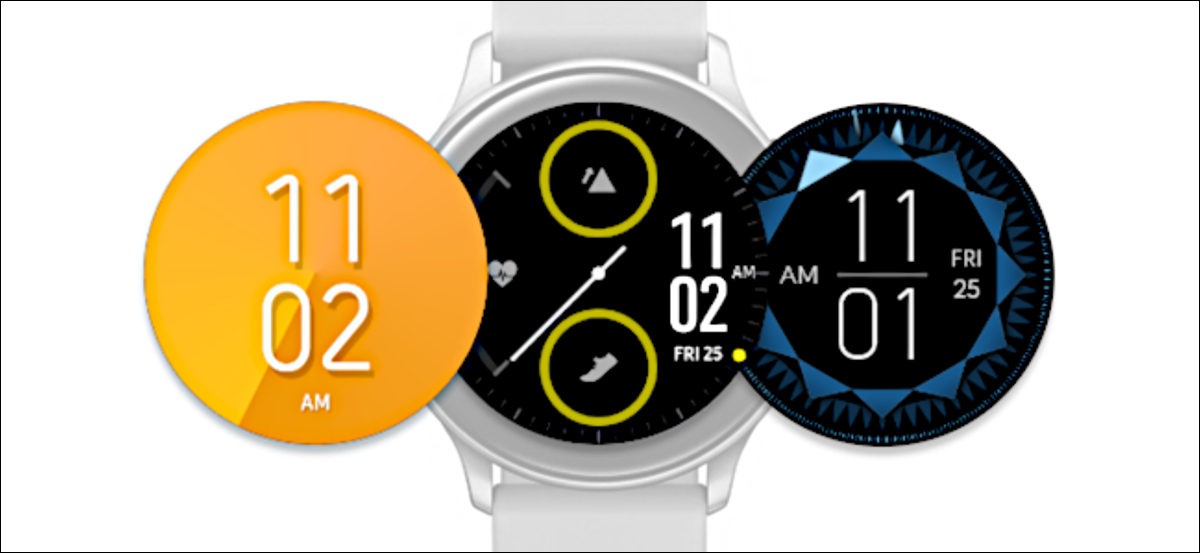
Incluso más que los teléfonos, los relojes inteligentes reflejan nuestros estilos personales. La banda y la esfera del reloj que elijas están a la vista de todos. Si tiene un reloj Samsung Galaxy , cambiar la esfera del reloj es un proceso simple.
Cómo cambiar las caras del reloj
Cambiar la esfera del reloj en su reloj inteligente Samsung Galaxy es la forma más fácil de personalizar la apariencia. Primero, active el reloj para encender la pantalla. Asegúrate de mirar la esfera del reloj.
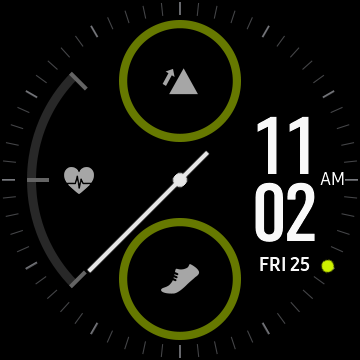
A continuación, toque y mantenga el dedo hacia abajo en la esfera del reloj hasta que se aleje.
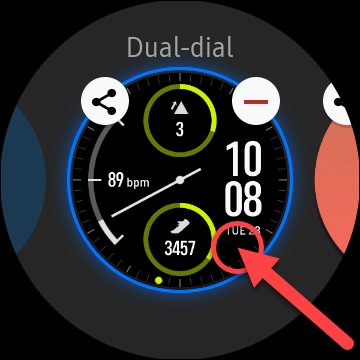
Ahora está mirando la pantalla de selección de la esfera del reloj. Puede desplazarse hacia la derecha para ver más esferas de reloj entre las que elegir. Simplemente toque uno para seleccionarlo.
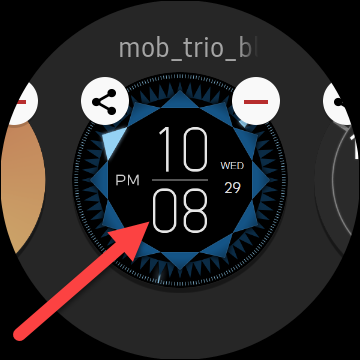
Algunas esferas de reloj tendrán un botón «Personalizar». Esto significa que puede modificar algunos elementos de la esfera del reloj. Por lo general, está disponible para rostros hechos por Samsung.

Haga sus elecciones de personalización y luego toque «Aceptar».
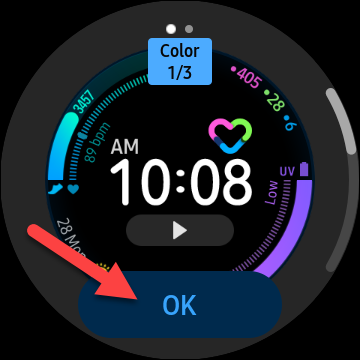
Cómo descargar Watch Faces
Para llevar la personalización aún más lejos, puede descargar esferas de reloj desde Galaxy Store. Abra la aplicación Galaxy Wearable en su teléfono o tableta iPhone o Android y vaya a la pestaña «Descubrir».

En la parte superior de la pantalla, toque el ícono Galaxy Store para abrir la tienda.

Toque el icono de menú de tres líneas en la esquina superior derecha.
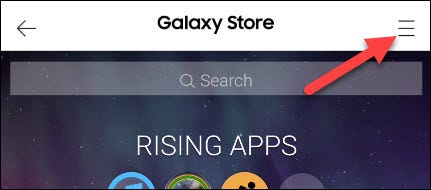
A continuación, seleccione «Watch Faces» en el menú.
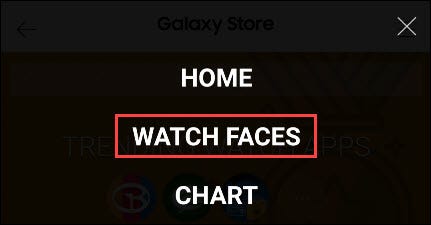
Verá varias categorías diferentes para explorar en la parte superior de la pantalla. Puede desplazarse hacia abajo para explorar las esferas principales del reloj.
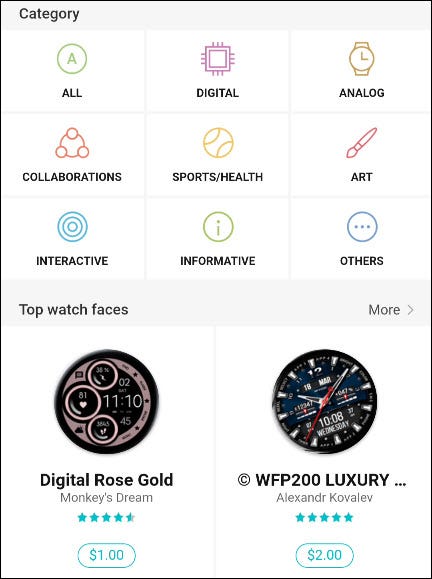
Para instalar una esfera de reloj, selecciónela y toque el botón «Instalar» en la parte inferior de la pantalla. Tendrás que comprar esferas de reloj pagas antes de poder descargarlas en tu dispositivo portátil.
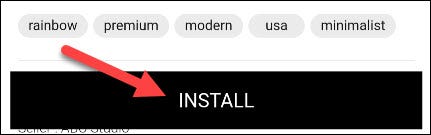
Toque «Aceptar y descargar» para continuar.
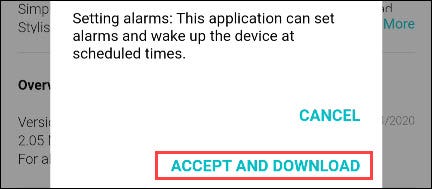
La esfera del reloj se descargará e instalará. Cuando se complete la instalación, puede tocar «Aplicar» para configurarlo como su esfera de reloj actual.
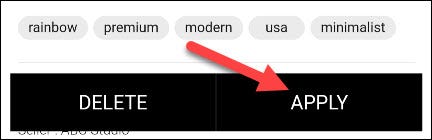
¡Eso es! Disfrute de su nueva esfera de reloj. Lo bueno es que puedes cambiar tu look en cualquier momento.


